Cours Protection / Leçon 10
Ajouter un mot de passe à une session Windows
Difficulté : Facile
OS requis : Windows 11, 10, 8.1, 8 ou 7

Généralités sur les sessions de Windows
Vous pouvez restreindre l’accès à votre ordinateur en ajoutant un mot de passe à votre session. Selon les usages il peut être aussi utile de créer une session par utilisateur (ainsi chaque membre de la famille possède son bureau et ses documents propres). Cette leçon vous apprend donc comment mettre un mot de passe sur son ordinateur pour empêcher l’ouverture automatique de Windows, notamment si vous avez une ancienne version de Windows. Sur les Windows plus récents, la création d’un mot de passe est demandée lors de la première mise en route du PC.
Sommaire
- Ajouter un mot de passe à une session Windows
- Verrouiller une session WIndows
1. Ajouter un mot de passe à une session Windows
Pour ajouter un mot de passe à votre session, ouvrez les « Paramètres » du PC.
Ouverture des paramètres avec Windows 11 :
Cliquez maintenant sur « Comptes », puis sur « Options de connexion » :
Cliquez sur « Mot de passe / Ajouter » puis saisissez maintenant le mot de passe de votre choix dans les 2 premiers champs, puis associez un nom à ce mot de passe dans le 3ème champ. Cliquez sur suivant pour valider. Vous pouvez également définir d’autres options de connexions, comme le code PIN, très pratique (vous pouvez par exemple cr&er un code de 4 chiffres, plus rapide à saisir qu’un mot de passe lors de l’allumage de son PC).
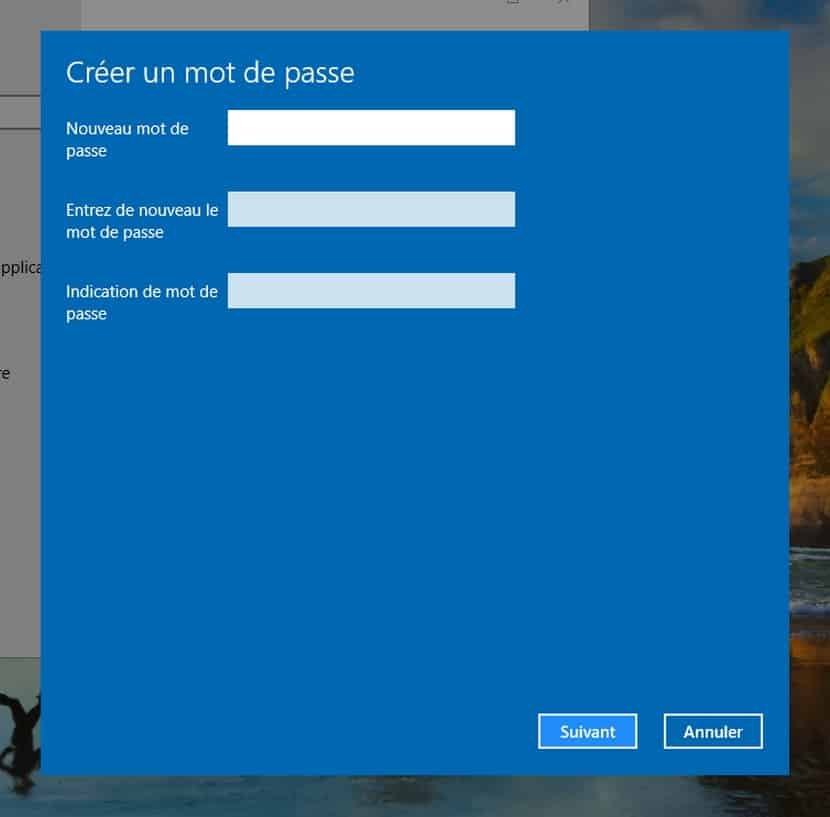
Dans le menu latéral, cliquez sur « Options de connexion ». Cliquez ensuite sur le bouton « Ajouter » du paragraphe « Mot de passe » :
Supprimer le mot de passe de sa session Windows
Pour supprimer la demande de mot de passe à l’ouverture de Windows, cliquez sur « Modifier le mot de passe ». Laissez alors les champs vides et validez.
Particularité de Windows 8
Pour accéder aux paramètres sous Windows 8, affichez la barre des charmes en plaçant votre curseur à l’extrémité droite de l’écran, cliquez sur la roue crantée des « Paramètres » puis cliquez sur « Modifier les paramètres du PC ».
2. Verrouiller une session Windows
Pour verrouiller votre session Windows, utilisez le raccourci clavier « Ctrl »+ »Alt »+ »Suppr ». Cliquez ensuite sur « Verrouiller ».
Fin de la leçon 10
Vous savez maintenant verrouiller une session Windows.
Fin du cours "Protection"
Félicitations ! Vous savez maintenant protéger votre ordinateur des virus et autres menaces.
Retour aux différents cours d’informatique pour débutants.
1 Commentaire
Soumettre un commentaire
Vous en voulez plus ?

Ouvrir son PC avec un code PIN
Ouvrez Windows avec un code PIN à la place de votre mot de passe, plus simple et bien plus rapide !

Régler la luminosité de mon PC
Comment régler rapidement la luminosité de son pc portable sous Windows.

Imprimante "Hors connexion"
Pour vous aider à dépanner une imprimante déconnectée du réseau wifi dans Windows.

Imprimer ses timbres
Le guide pour acheter ses timbres en ligne et les imprimer à la maison.

Créer un nouveau mot de passe Outlook
Pour vous aider à créer un nouveau mot de passe Outlook si vous avez oublié le mot de passe de votre boîte mail.
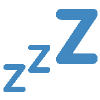
Veille prolongée à la fermeture du capot
Ce tuto détaillé vous explique comment mettre son ordinateur en veille prolongée en fermant le capot.

Changer le thème de Windows
Dans ce tuto vous découvrirez comment changer le thème de Windows afin de personnaliser l’affichage de Windows.

Personnaliser son PC
Consultez mes conseils pour personnaliser facilement son nouveau PC sous Windows 11 ou 10.
Changer son PC Portable
Découvrez nos conseils d’achats pour vous aider à faire votre choix dans l’achat d’un nouvel ordinateur.

Les raccourcis claviers indispensable
La liste des raccourcis clavier indispensables à connaître pour Windows et Google Chrome.

Problèmes de connexion internet
Comment se dépanner d’un problème de connexion internet sur son PC.

Mon PC nettoyé pour la rentrée !
Consultez le guide ultime pour nettoyer son PC de font en comble. Nettoyage, tri… suivez le guide !
10 logiciels gratuits indispensables à avoir
La liste détaillée des 10 logiciels libres indispensables à avoir pour utiliser au mieux son PC.

Gérer les onglets de catégorie de Gmail
Le tuto détaillé pour gérer ou supprimer les onglets de catégorie de Gmail.
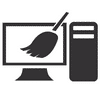
Nettoyer son ordinateur avec Ccleaner
Le guide d’installation et d’utilisation de Ccleaner pour nettoyer rapidement et facilement son ordinateur. Découvrez également tous les tutos pour nettoyer et dépanner son ordinateur de problèmes fréquents.

Quel livre pour se former chez soi ?
Vous pouvez vous former tranquillement à la maison avec notre livre d’informatique pour débutant.

Convertir un CD Audio en MP3
Le guide pour convertir facilement un CD Audio en fichiers MP3 avec Windows Media Player.

Vider le stockage cloud OneDrive
Votre quota est saturé ? Videz votre OneDrive en ligne après avoir désactivé OneDrive sur votre PC.

Désactiver OneDrive de son PC
Découvrez comment désactiver et désinstaller OneDrive de votre PC Windows.

Scanner un document ou une photo
Pour apprendre rapidement à scanner un document ou une photo avec son PC sous Windows.

Créer un compte Google
Le tuto détaillé pour vous aider à créer un compte Google à partir d’un PC ou d’un appareil Android. Vous souhaitez créer un compte Gmail ? Consultez ce même tuto.

Faire un partage de connexion
Comment faire un partage de connexion internet entre son smartphone et son ordinateur.

Afficher la clé de son réseau wifi
Vous pouvez récupérer la clé de sécurité du wifi facilement, pour connecter un nouvel appareil.

Connecter son imprimante au wifi
Ce tuto vous explique comment connecter une imprimante à son wifi mais aussi comment installer l’imprimante.

Imprimer en recto-verso
Gain de place, intérêt économique et écologique… ce tuto vous explique comment imprimer en recto-verso.

Outlook : libérer de l'espace de stockage
Découvrez comment libérer de l’espace de stockage sur votre messagerie Outllok en ligne.

Utiliser Google à la place de Bing
Si vous utilisez Edge et que vous souhaitez utiliser Google à la place de Bing comme moteur de recherche par défaut.

Envoyer une pièce jointe
Comment envoyer une pièce jointe par email avec sa messagerie en ligne.

Convertir un document texte en PDF
Avec LibreOffice (gratuit), vous pouvez convertir rapidement n’importe quel document texte en fichier PDF.

Créer une adresse email avec Gmail
Comment créer une adresse email pour envoyer et recevoir des emails, et comment utiliser une messagerie.
Ouvrir plusieurs fenêtres
Dans l’Explorateur de fichiers, vous pouvez ouvrir plusieurs fenêtres en même temps pour travailler plus facilement.

Thibaut MATHIEU
Editeur de Premiers Clics
Éditeur et rédacteur de Premiers Clics, auteur du livre "Je me mets à l'informatique", je mets à votre disposition toutes mes connaissances en informatique afin de vous aider à vous former, à l'aide des cours d'informatique Premiers Clics. Également gérant d'une entreprise de dépannage informatique, je connais au mieux vos besoins en matière de formation et d'assistance informatique. Me suivre : Linkedin - Twitter
Devenez un(e) pro de l’informatique en débloquant tous les cours Premiers Clics !

Le livre "Je me mets à l'informatique"
Le livre rédigé par l’auteur du site internet pour vous former facilement à l’informatique. A offrir ou à s’offrir !
Cours "Protection"
- Vérifier l'état du pare-feu
- Activer/Désactiver le pare-feu
- Vérifier sa protection antivirus
- Activer/Désactiver Defender
- Se protéger contre les virus
- Se protéger contre les malwares
- Nettoyer un navigateur infecté
- Phishing : le bon comportement
- Des mots de passe efficaces
- Restreindre l'accès à ma session
10 leçons
Cours "Windows"
- La souris
- Le clavier
- Le bureau
- Le menu Démarrer
- La barre des tâches
- L'explorateur de fichiers
- Créer un raccourci
- Épingler un programme
- Supprimer les icônes inutiles
- Vider la corbeille
- Couper, Copier, Coller
- Manipuler les fenêtres
- Créer des dossiers
- L'apparence des fichiers
- Réduire toutes les fenêtres
- Utiliser le menu contextuel
- Configurer la mise en veille
- Les Paramètres de Windows
- Désinstaller un programme
- Sauvegarder mon PC
- Faire une capture écran
- Changer le fond d'écran
- Modifier la résolution d'écran
- La vitesse de la souris
- Ajouter un nouvel utilisateur
- Ecrire un courrier
- Créer un fichier PDF
- Ecouter de la musique
- Convertir mes CD Audio
- Vérifier l'espace libre
- Personnaliser son PC
31 leçons

Cours "Internet"
- Installer Google Chrome
- Définir la page d'accueil
- Ouvrir un nouvel onglet
- Ouvrir un lien dans un onglet
- Afficher les derniers onglets
- L'historique de navigation
- L'historique des téléchargements
- La barre de favoris
- Retrouver un mot de passe perdu
- Supprimer les cookies
- Agrandir une page web
- Comparer les prix sur internet
- Créer une adresse email
- Envoyer des emails
- Enregistrer une pièce jointe
- Converser en webcam avec Skype
16 leçons
Logiciels utilisés : Google Chrome, Skype
Ça peut vous intéresser...

Comment scanner un QR Code ?
Le tuto pour vous expliquer facilement comment scanner un QR Code avec un appareil Android ou iOS.

Supprimer son compte Facebook
Le guide détaillé pour supprimer un compte Facebook depuis un PC Windows ou un Mac.

Changer l'email de connexion à Facebook
Le guide détaillé pour changer l’adresse email de connexion à votre compte Facebook.

Installer Netflix sur son PC
Découvrez comment regarder Netflix sur son PC, mais aussi sur sa tablette ou son Mac.

Changer le mot de passe de Facebook
Le guide détaillé pour changer le mot de passe de connexion à Facebook via le site internet ou l’appli.

Regarder la TV sur son PC
Découvrez comment regarder la télé sur votre PC, votre tablette ou votre smartphone.

Utiliser des mots de passe efficaces
Consultez mes conseils pour choisir des mots de passes efficaces et faciles à retenir.

Signer un fichier PDF
Avec Adobe Acrobat Reader DC (gratuit), vous pouvez signer numériquement un document PDF avant de l’envoyer à votre destinataire. Plus besoin d’imprimer et de scanner le document !

Retrouver un mot de passe perdu
Votre navigateur enregistre sans doute vos identifiants de connexion. Voici comment afficher la liste de vos mots de passe.

Faire une capture écran
Comment faire une capture écran sur son PC sous Windows, quelle que soit la version.

Le livre "Je me mets à l'informatique"
Le livre broché rédigé par l'auteur du site internet pour vous former à l'informatique. Cliquez sur le lien pour voir le sommaire et les différentes versions disponibles. A offrir ou à s'offrir, si vous êtes nul(e) en informatique !






Vraiment mes félicitations de ma part